Dieses wunderschöne Tutorial durfte ich mit der Erlaubnis von Estela übersetzen.
Das TUT könnt Ihr hier finden:
Obrigado Estela por me permitir traduzir estes maravilhosos tutoriais !!!
Tempo
Ich arbeite mit PSP X8 - dieses TUT kann aber problemlos mit allen anderen Versionen gebastelt werden.
Wenn bei Bild - Größe ändern nicht dazu geschrieben wird immer ohne Haken bei Größe aller Ebenen anpassen.
Einstellen - Schärfe - Scharfzeichnen wird nicht extra erwähnt - nach persönlichem Ermessen.VG Farbe = Vordergrundfarbe, HG = Hintergrundfarbe.
Das Auswahlwerkzeug (K) wird immer mit der Taste M deaktiviert.
Das Auswahlwerkzeug (K) wird immer mit der Taste M deaktiviert.
.... und diese Filter :
Graphics Plus - Quick Tile II
Toadies - What Are You
AAA Frames - Foto Frame
MuRa's Meister - Copies
FM Tile Tools - Saturation Emboss
Öffne die Tuben, den Hintergrund EF-Tempo_Fundo und die Alpha-Kanalebene EF-Alpha_Tempo.
Stelle die VG Farbe auf eine helle Farbe und die HG Farbe auf eine dunkle Farbe.
Punkt 1:
Aktiviere die Ebene - Auswahl - Auswahl alles - den Hintergrund EF-Tempo_Fundo - Bearbeiten - in eine Auswahl einfügen.
Eventuell kolorieren - ich habe es mit Effekte - Fotoeffekte - Film und Filter getan.
Auswahl aufheben.
Auswahl - Auswahl laden aus Alpha-Kanal - lade diese Auswahl :
Auswahl in Ebene umwandeln - Einstellen - Unschärfe - Gaußsche Unschärfe - Radius 50.
Auswahl aufheben - Effekte - Kanteneffekte - Stark nachzeichnen.
Punkt 2:
Ebene duplizieren - Bild - Spiegeln Horizontal und Vertikal.
Effekte - Geometrieeffekte - Parallelogramm :
Ebene duplizieren - Effekte - Textureffekte - Flechten - als Farben die HG und die VG Farbe :
Transparenz auf 52 % - Zusammenfassen - Sichtbare zusammenfassen.
Punkt 3:
Ebene duplizieren - Bild - Spiegeln Horizontal und Vertikal.
Bild - Größe ändern auf 70 % - Effekte - Kanteneffekte - Nachzeichnen.
Zusammenfassen - Nach unten zusammenfassen - Einstellen - Fotokorrektur in einem Schritt.
Ebene duplizieren - Effekte -Plugins - Graphics Plus - Quick Tile II - Standardwerte.
Transparenz auf 65 % - Mischmodus auf Luminanz oder was besser passt.
Punkt 4:
Neue Rasterebene - Auswahl - Auswahl laden aus Alpha-Kanal - lade diese Auswahl :
Auswahl mit weiß füllen - Auswahl aufheben - Effekte -Plugins - Toadies - What Are You - Standardwerte.
Mischmodus auf Aufhellen - Effekte - Reflexionseffekte - Spiegelrotation :
Aktiviere die untere Ebene (Zusammengefasst ) - Auswahl - Auswahl laden aus Alpha-Kanal - lade diese Auswahl :
Punkt 5:
Auswahl in Ebene umwandeln - die Ebene ganz nach oben im Ebenenmanager schieben.
Einstellen - Unschärfe - Gaußsche Unschärfe - Radius 50.
Effekte - Textureffekte - Feines Leder - Standardwerte.
Auswahl aufheben - Ebene duplizieren - aktiviere die Originalebene - eine Ebene tiefer im Ebenenmanager schieben.
Effekte - Bildeffekte - Nahtloses Kacheln - Standardwerte.
Mischmodus auf Hartes Licht - so sieht es nun aus :
Punkt 6:
Bearbeiten - Inhalte kopieren - alle Ebenen kopieren - Bearbeiten - als neues Bild einfügen.
Bild - Größe ändern auf 20 % - Haken drin bei Größe aller Ebenen anpassen.
Effekte -Plugins - AAA Frames - Foto Frame :
Bild - Rand hinzufügen - 1 Pixel - Symmetrisch - schwarz.
Bearbeiten - Kopieren - aktiviere das Arbeitsbild - als neue Ebene einfügen.
Bild - Größe ändern auf 80 % - Haken wieder entfernen - Einstellen - Schärfe - Stark scharfzeichnen.
Punkt 7:
Aktiviere das Auswahlwerkzeug (K) - stelle den Position x Wert auf 22 und den Position y Wert auf 87 :
Effekte -Plugins - MuRa's Meister - Copies :
Ebene duplizieren - Bild - Größe ändern auf 50 % - aktiviere das Auswahlwerkzeug (K) - stelle den Position x Wert auf 621 und den Position y Wert auf 538.
Aktiviere die Ebene Raster 2 ( die etwas größeren Bildchen ) - Ebene duplizieren.
Effekte - Verzerrungseffekte - Korona :
Die Ebene eine Ebene tiefer schieben - Mischmodus auf Aufhellen - Transparenz auf 85 %.
Punkt 8:
Aktiviere die oberste Ebene - Zusammenfassen - Nach unten zusammenfassen.
Effekte - 3D Effekte - Schlagschatten - als Farbe die HG Farbe :
Kopiere die Tube EF-Tempo_Deco_1 - als neue Ebene einfügen - Mischmodus auf Überzug - Transparenz auf 63 %.
Kopiere die Personentube - als neue Ebene einfügen - Größe anpassen - nach rechts schieben.
Effekte -Plugins - FM Tile Tools - Saturation Emboss - Standardwerte.
Einstellen - Schärfe - Stark scharfzeichnen.
Zusammenfassen - Sichtbare zusammenfassen.
Punkt 9:
Kopiere die Tube EF-Tempo_Texto - als neue Ebene einfügen - an ihren Platz schieben.
Effekte - 3D Effekte - Schlagschatten - als Farbe weiß :
Mischmodus auf Hartes Licht.
Bild - Rand hinzufügen - 1 Pixel - Symmetrisch - HG Farbe.
Bild - Rand hinzufügen - 10 Pixel - Symmetrisch - weiß.
Bild - Rand hinzufügen - 1 Pixel - Symmetrisch - HG Farbe.
Punkt 10:
Bild - Rand hinzufügen - 40 Pixel - Symmetrisch - weiß.
Kopiere die Tube EF-Tempo_Deco_2 - als neue Ebene einfügen.
Bild - Rand hinzufügen - 1 Pixel - Symmetrisch - HG Farbe.
Einstellen - Helligkeit und Kontrast - Lichter/Mitteltöne/Schatten :
Füge noch Dein WZ und das © des Künstlers ein, verkleinere das Bild auf 950 Pixel und speichere es als jpg Datei ab !!!
Dieses wunderschöne Bild ist von :
Tempo
Gritli









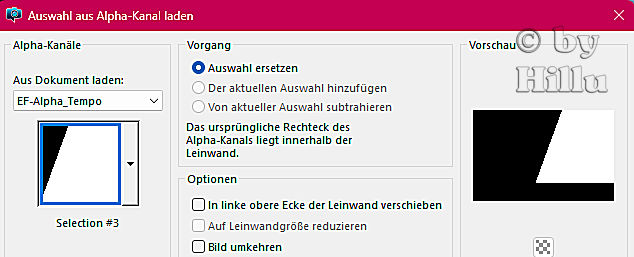


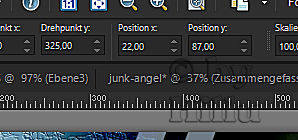




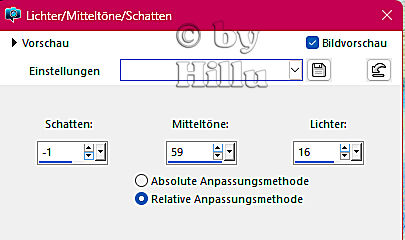


Keine Kommentare:
Kommentar veröffentlichen